Si les données d'indexation de l'aperçu des détails contiennent des adresses e-mail ou des liens vers des sites Web, vous pouvez les ouvrir d'un simple clic dans l'application de messagerie par défaut ou dans le navigateur.
Les données suivantes s'affichent :
| Icône | Remarque |
|---|---|
|
|
Données d'indexation |
|
|
Workflows
Pour les objets faisant également partie d'un dossier de workflow, les données de workflow sont également affichées. |
|
|
Historique
L'historique répertorie les actions effectuées avec l'objet. Vous pouvez basculer entre un affichage restreint et un affichage avec toutes les entrées par l'intermédiaire de l'en-tête. L'affichage restreint affiche uniquement les actions les plus importantes, telles que les modifications apportées au contenu et aux données d'indexation. L'utilisateur concerné est également affiché. |
|
|
Notes Si des notes ont été ajoutées à des objets, elles s'affichent ici avec la date et le créateur. Vous pouvez ajouter une note et modifier ou supprimer les notes existantes. |
|
|
Rappels
Si vous avez configuré des appels pour des objets, les données des rappels sont affichées ici. Vous pouvez également voir ici si d'autres utilisateurs ont configuré pour vous des rappels concernant un objet. |
Les boutons des workflows, notes et rappels sont marqués par des chiffres indiquant la quantité de données.
Une page d'espace réservé s'affiche dans l'aperçu des détails au démarrage d'enaio® client si aucun document n'est marqué. La page d'espace réservé peut être configurée par l'administrateur.
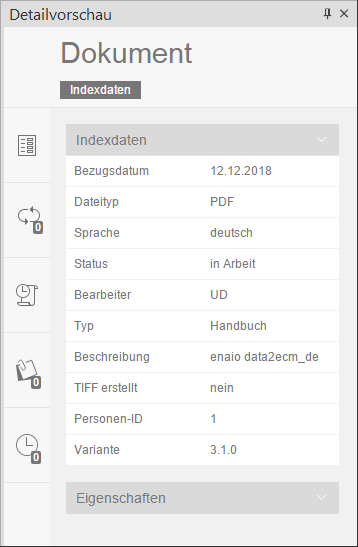
 masquées. Vous pouvez afficher tous les zones masquées d’une page à l’aide de la barre d’outils :
masquées. Vous pouvez afficher tous les zones masquées d’une page à l’aide de la barre d’outils :
